 Utilizzare una VPN per nascondere la propria identità è diventata una delle prerogative di tutti gli utenti che utilizzando dei dispositivi di streaming per accedere a flussi Internet non disponibili in el paese, come per esempio il catalogo Netflix presente negli Stati Uniti. L'uso di una VPN è raccomandato anche quando configuriamo il televisore per gestire i flussi provenienti da un servizio IPTV, visto che questo tipo di flussi vengono spesso filtrati o bloccati dal provider di servizi Internet (anche quelli legittimi e innocui).
Utilizzare una VPN per nascondere la propria identità è diventata una delle prerogative di tutti gli utenti che utilizzando dei dispositivi di streaming per accedere a flussi Internet non disponibili in el paese, come per esempio il catalogo Netflix presente negli Stati Uniti. L'uso di una VPN è raccomandato anche quando configuriamo il televisore per gestire i flussi provenienti da un servizio IPTV, visto che questo tipo di flussi vengono spesso filtrati o bloccati dal provider di servizi Internet (anche quelli legittimi e innocui).Ocultar sua identidade pode ser útil, mas precisamos ter certeza de que podemos "esconder bem" no dispositivo que usamos antes de comprar uma licença para um VPN Premium, para evitar gastar dinheiro em um serviço que não podemos configurar.
Neste guia, mostraremos como crie rapidamente uma VPN segura e criptografada para Fire TV Stick, para Chromecast, para TV Box e para Smart TV, que são os dispositivos mais utilizados para desfrutar de streaming de vídeo na sala ou em qualquer outro cômodo da casa.
Como alternativa válida, também podemos integrar a VPN diretamente do aplicativo de gerenciamento de listas de IPTV, para proteger imediatamente o fluxo assim que abrirmos o aplicativo, sem precisar fazer outras configurações e etapas.
LEIA TAMBÉM: Melhores serviços e programas VPN gratuitos para navegação segura e gratuita
Serviços VPN em dispositivos de streaming
O serviço VPN Premium que você escolher sempre fornecerá um aplicativo dedicado para Android, portanto, pode ser instalado sem problemas no Fire TV Stick e no TV Box com Android integrado. Por exemplo NordVPN permite que você baixe rapidamente o aplicativo para o seu serviço na Google Play Store ou como um APK (útil no Fire TV Stick ou TV Box sem loja).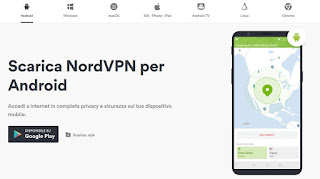
Usando o aplicativo dedicado, será muito simples iniciar a VPN na maioria dos dispositivos listados abaixo, para ter proteção em todos os aplicativos e em todos os serviços da Web que executamos neles (incluindo fluxos P2P e IPTV).
Para IPTV, podemos usar o aplicativo IPTV Extreme (Android) para conectar-se automaticamente por trás da VPN. Se seguirmos esta rota, devemos primeiro recuperar um arquivo de configuração VPN (no formato .ovpn) do site do serviço premium escolhido e depois enviá-lo para o aplicativo IPTV Extreme, como mostraremos nos capítulos seguintes.
Por exemplo, no serviço NordVPN, basta acessar o site dos servidores disponíveis, pressionar o botão Servidor recomendado e, na página que aparecerá, pressione a tecla de escrita Mostrar protocolos disponíveis sob o servidor indicado.
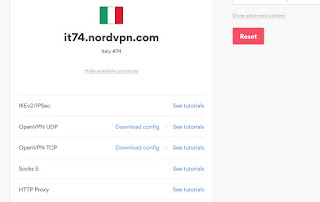
Para nossos propósitos baixamos o arquivo OpenVPN UDP, pressionando o item Baixar configuração presente ao lado.
Como instalar uma VPN no Fire TV Stick
No Fire TV Stick, podemos instalar diretamente o aplicativo do serviço VPN escolhido instalando-o primeiro em nosso smartphone Android e depois usando o aplicativo Apps2Fire, para que possamos transferir confortavelmente o aplicativo VPN rapidamente.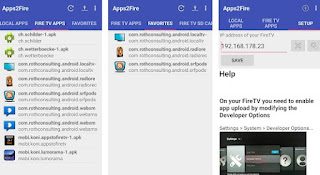
Para aproveitar ao máximo este método de transferência de aplicativos, leia nosso guia sobre como Instale Android App on Fire Stick TV, de APK ou Store.
Uma vez instalado o aplicativo VPN, inserimos as credenciais para acessar o serviço e escolhemos o servidor mais rápido entre os presentes.
Alternativamente, podemos instalar o aplicativo IPTV Extreme no Fire TV Stick (sempre usando Apps2Fire) e, assim que tivermos acesso ao aplicativo no dispositivo Amazon, vamos seguir o caminho Menu -> Configurações -> Configurações do OpenVPN, nós continuamos Gerenciar perfis de VPN abertos e, posteriormente, em Adicionar perfil.
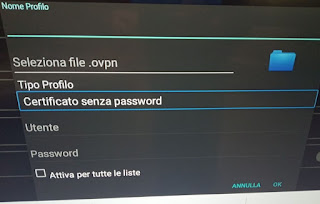
Na janela que se abre, escolha um nome para atribuir ao perfil VPN, selecione o arquivo .ovpn do servidor pressionando o ícone da pasta (um gerenciador de arquivos será aberto), escolha o tipo de perfil Certificado + usuário + senha, insira as credenciais de acesso para o serviço VPN nos campos apropriados, ative a voz Ativar para todas as listas e nós pressionamos OK.
A partir de agora, o aplicativo IPTV Extreme usará a conexão VPN em todos os acessos, sem precisar configurar nada (o aplicativo faz tudo).
Não sabemos como transferir o arquivo .ovpn para o Fire TV Stick? O app Apps2Fire vem a calhar, que também possui um gerenciador de arquivos para transferir os arquivos do seu smartphone para a memória interna do dispositivo Amazon.
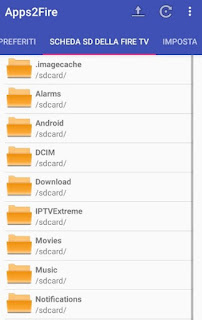
Quando a guia SD Card da Fire TV estiver aberta, escolhemos a pasta Baixar, pressione o símbolo de seta para cima na parte superior e selecione o arquivo .ovpn baixado anteriormente.
Leia também: Melhores aplicativos VPN para Fire TV Stick
Como instalar uma VPN na TV Box
O Fire TV Stick da Amazon é baseado no Android, portanto, as etapas vistas acima também podem ser facilmente replicadas em qualquer TV Box com sistema operacional Android, mesmo os chineses.Se nossa TV Box tiver a Google Play Store, podemos baixar imediatamente o aplicativo VPN do serviço escolhido e proteger todos os aplicativos do dispositivo.
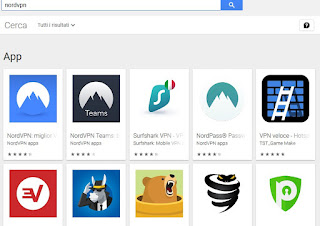
Como alternativa, baixe o aplicativo IPTV Extreme (também via APK) e seguimos os mesmos passos vistos para Fire TV para configurar a VPN neste aplicativo.
Se não soubermos como transferir o arquivo .ovpn para a TV Box, podemos usar o slot microSD presente em muitos modelos ou usar o Telegram para transferir o arquivo da memória do nosso smartphone para a memória da TV Box.
Como instalar uma VPN no Chromecast
Il Chromecast non ha un vero e proprio sistema operativo dove possiamo installare delle app; l'unico modo per poter utilizzare una VPN su Chromecast prevede l'installazione, sul nostro smartphone Android, della ormai famosa app IPTV Extreme.Una volta aggiunta al nostro dispositivo, configuriamo la VPN come visto nella sezione dedicata al Fire TV (aggiungendo un profilo OpenVPN), assicuriamoci di essere collegati alla VPN scelta quindi premiamo in alto a destra sul simbolo del Cast e selezioniamo il Chromecast in nostro possesso.
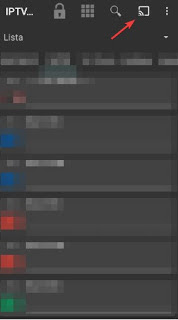
O fluxo será gerenciado pelo aplicativo e enviado imediatamente para o Chromecast, mas chegará criptografado e protegido pela VPN. Para saber mais sobre o uso do Chromecast, convidamos você a ler o nosso Guia do Chromecast com 16 truques e aplicativos para usá-lo ao máximo.
Como instalar uma VPN na Smart TV
Se possuímos uma televisão com AndroidTV oficial (então não vamos falar de TVs baratas com Android personalizado), podemos baixe o aplicativo de serviço VPN e o aplicativo IPTV Extreme, pois os aplicativos são perfeitamente compatíveis.
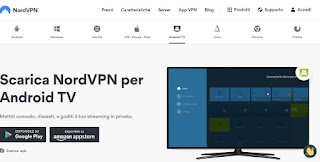
Se, por outro lado, temos uma LG, Samsung ou outra Smart TV com sistema operacional personalizado, não podemos instalar diretamente os aplicativos indicados até agora, mas necessariamente teremos que obter um Android TV Box ou um Fire TV Stick para ser capaz de aplicar uma VPN.
Não queremos adicionar outros dispositivos e queremos fazer uso dos serviços de IPTV já presentes na Smart TV escolhida? Nesse caso, podemos proteger a Smart TV iniciando qualquer PC com Windows 10 (e módulo Wi-Fi) e baixando o aplicativo dedicado do serviço VPN escolhido (por exemplo NordVPN para Windows).

Depois que a VPN for ativada no aplicativo, pressione o canto inferior esquerdo no menu Iniciar, abra o aplicativo Configurações, vamos ao menu Rede e Internet e pressione Hotspot móvel.
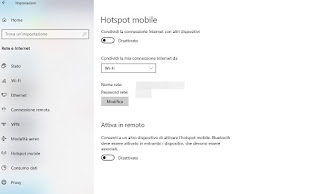
Escolhemos um novo nome e senha para a rede (pressionando a tecla Editar), em seguida, ative o interruptor na parte superior da página para ativar o hotspot do Windows (ao qual conectaremos a Smart TV).
Para proteger o hotspot com a VPN, pressione o item no canto superior direito Alterar opções de cartão, clique com o botão direito do mouse na conexão criada pela VPN (ela será chamada TAP ladeado pelo nome do serviço VPN escolhido), clique em Propriedadevamos ao cartão compartilhando, ative as duas caixas de seleção e escolha o item na lista Conexão de rede doméstica Conexão de área local (LAN) * 10.
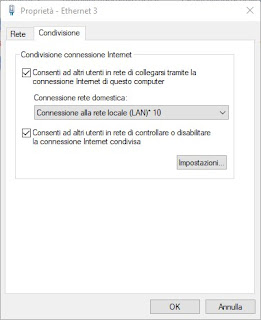
Nós continuamos OK e feche todas as janelas.
Agora vamos conectar a Smart TV à rede Hospot Wi-Fi criada pelo PC, para que você possa se beneficiar da conexão VPN compartilhada.
conclusões
Instalar uma VPN para os principais dispositivos de streaming do mercado é relativamente simples, basta obter o aplicativo certo para cada necessidade e começar imediatamente a navegar anonimamente, ocultando nosso IP original e passando de um país para outro sem problemas.Queremos criar uma rede VPN para jogar com nossos amigos como se estivéssemos todos na mesma sala? Recomendamos que você leia nosso guia sobre como Crie uma VPN para jogar online simulando uma LAN.
Se, por outro lado, queremos obter um alto nível de privacidade, continue lendo em nossos guias Configurar VPN no roteador e Navegue anonimamente na Internet com proxy, vpn e endereço IP falso.

























